シフト|承認
【管理者向け】
スタッフからのシフト申請を承認する手順です。
下記いずれかの方法で承認を行ないます。
2と3は労働条件でスタッフのシフト申請を管理者へ通知する設定が必要です。
通知の設定については、こちらをご確認ください。
- 管理者サイトシフト月別作成メニューから承認
- メールのリンクから承認
- 管理者サイト内通知から承認
管理者サイトシフト月別作成メニューから承認
- シフト・タスクーシフト月別作成をクリックします。
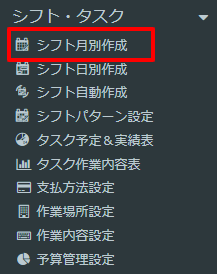
- スタッフ名をクリックします。
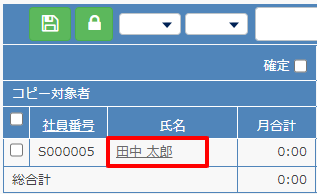
- スタッフの申請に対して回答を選択し、保存または確定ボタンをクリックします。
保存と確定の違いはこちらをご確認ください。
回答について
承認・・・スタッフが申請したシフトが登録されます。
変更して承認(※)・・・管理者が変更したシフトで登録されます。
却下・・・スタッフが申請したシフトは登録されません。
(※)スタッフが申請したシフトを変更して承認すると自動的に変更して承認の扱いとなり
スタッフサイトの画面も変更ありで表示されます。
メールのリンクから承認
- メールのリンクから行う
スタッフがシフト申請すると管理者にメールが送られます。届いたメールのシフト画面へをクリックすると、シフトスタッフ別画面に遷移します。
Doremingにログインしていない場合は、ログイン画面に遷移しますのでログインしてください。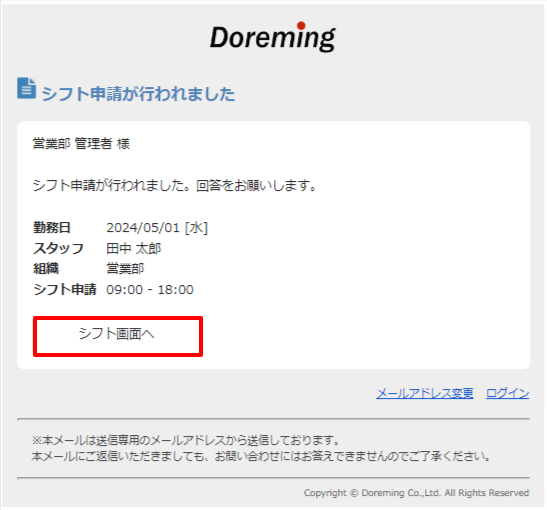
- シフトスタッフ別画面で回答を選択し、保存または確定をクリックします。
保存と確定の違いはこちらをご確認ください。
※設定ー通知・アラートの労働条件で通知項目でスタッフのシフト申請を管理者へ通知する設定にしている場合、管理者にメール配信されます。
通知の設定については、こちらをご確認ください。
管理者サイトの通知から承認

